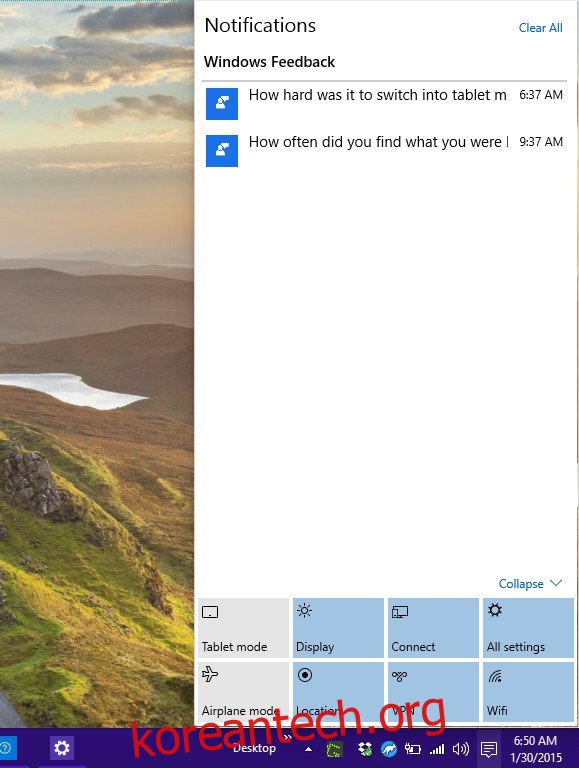앱이 사용자와 소통하는 방식이 점점 더 적극적으로 발전함에 따라 이러한 앱에서 보내는 알림을 통합해야 할 필요성이 점점 더 시급해지고 있습니다. 스마트폰은 사용자가 앱에서 보낸 모든 알림을 검토할 수 있는 통합 알림 시스템을 오랫동안 사용해 왔으며 이와 유사한 것이 데스크톱으로 천천히 전달되고 있습니다. OS X에는 iOS에서 동일한 이름의 기능과 일치하는 알림 센터가 있으며 Chrome 브라우저는 상당히 새로운 알림 센터로 알림을 간소화했으며 Windows 10도 마찬가지로 그 뒤를 따랐습니다. 알림은 Windows XP만큼 거슬러 올라가도 Windows에 없는 것이 아니라 정말 다르게 보였습니다. 새로운 Windows 10 알림 센터는 알림과 참 표시줄을 하나의 매우 사용하기 쉬운 패널로 결합합니다. 할 수 있는 일은 다음과 같습니다.
알림 센터
알림 센터를 열려면 시스템 트레이에서 알림 아이콘을 클릭하십시오. 맑은 말풍선처럼 보이면 새 알림/읽지 않은 알림이 없음을 의미합니다. 흰색으로 채워져 있으면 새 알림이 있음을 의미합니다.
알림은 알림을 보낸 각 앱의 헤드 아래에서 시간별로 정렬됩니다. 알림 패널 하단에는 태블릿 및 비행기 모드 토글, 디스플레이 설정으로 전환하는 버튼, 장치 연결, Wi-Fi, VPN 및 위치 관리로 전환하는 버튼이 있습니다. 설정 앱을 빠르게 열 수도 있습니다. 이러한 옵션이 모두 표시되지 않는 경우(아마도 표시되지 않을 수 있음) ‘확장’ 옵션을 클릭하여 모두 표시하십시오.
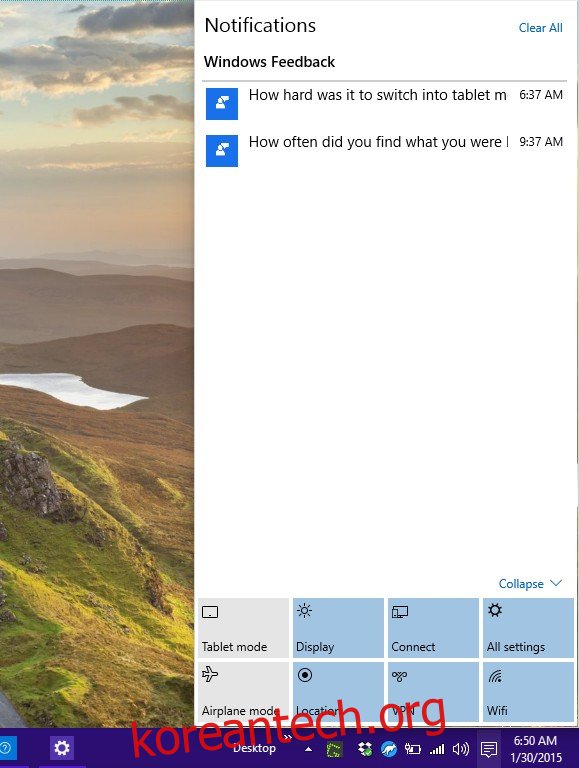
알림 센터에서 무엇을 할 수 있습니까?
현재 알림 센터에서는 다음을 수행할 수 있습니다.
애플리케이션에서 보낸 모든 알림 보기
애플리케이션에서 보낸 알림을 클릭하여 애플리케이션으로 전환
모든 알림 지우기
태블릿 및 비행기 모드 전환
Wi-Fi 켜기/끄기 전환
설정 앱을 엽니다.
장치에 연결
위치 설정으로 이동
VPN 설정으로 이동
디스플레이 설정으로 이동
과거 빌드에서 변경된 사항은 무엇입니까?
현재 상태의 알림 센터는 OS X의 알림 센터와 매우 유사하게 작동합니다. 열렸을 때 데스크탑을 왼쪽으로 밀지 않고, 대신 데스크탑 위로 미끄러져 나옵니다. 초기 빌드에서 알림 센터는 알림이 제대로 정렬되지 않고 종종 어떤 앱이 알림을 보냈는지 보고하지 않아 약간 엉망이었습니다. 또한 알림 센터는 슬라이드 아웃 패널로 화면의 1/4을 차지하지 않았습니다. 표시해야 하는 알림의 수만큼만 높았습니다. 빌드 9926 이전에는 참 표시줄이 여전히 작동하는 기능이었기 때문에 이러한 토글은 알림 센터의 일부가 아니었습니다. 참 표시줄이 다시 나타나지 않을 수 있으며 향후 빌드에서 사용자는 이전에 참 표시줄을 표시하는 데 사용된 것과 동일한 스와이프 제스처를 모방하여 알림 센터를 표시할 수 있습니다.